Så här ändrar eller återställer du standardplatsen för mappen Kamerarulle i Windows 10

Den här guiden visar hur du ändrar eller återställer standardplatsen för mappen Kamerarulle i Windows 10.

Det finns mycket du kan uppnå i VLC genom att köra det genom kommandoraden i Windows 10. Detta låser upp viktiga funktioner som du inte kan hitta i VLC:s grafiska användargränssnitt (GUI).
Den här guiden visar hur man kör VLC från kommandotolken på Windows 10 .
Få VLC att fungera från Windows 10 Kommandotolk
Öppna Kommandotolken med administratörsrättigheter från Start-menyn.
För att få VLC att fungera från Windows 10 Command Prompt måste du veta dess exakta plats på din Windows-dator. Du hittar vanligtvis sökvägen i Program Files , som kan kopieras från ett högerklick på Egenskaper.
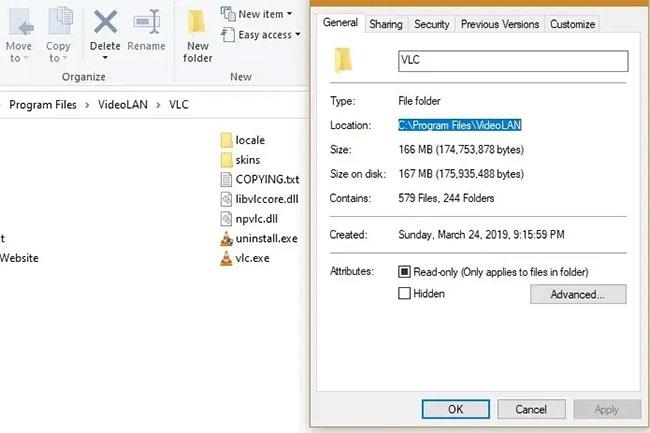
Du hittar vanligtvis sökvägen i Program Files
Ange sedan följande kod för att ändra katalogen till VLC-mappsökvägen. Se till att du har kopiera-klistra aktiverat i kommandotolken , annars måste du ange hela mappsökvägen.
cd C:\Program Files\VideoLAN\VLCAnge följande kod för att hämta hela listan över VLC-kommandon som är tillämpliga på Windows 10-användare.
vlc --helpOvanstående kommando kommer att spara en anteckningsblocksfil, vlc-help , i VLC-mappen.
Öppna VLC i huvudlöst läge (inget gränssnitt)
När du öppnar anteckningsblocksfilen kommer du att kunna se en mycket lång lista med användbara VLC-kommandon. Det sträcker sig från videouppspelningsalternativ till skärminspelning, spara videobakgrunder, hantera snabbtangenter, lägga till plugins, bokmärken, etc.
Det första alternativet att strömma filer på Windows 10 baserat på dess filsökväg på kommandoraden väljs här. Detta kommer att spela upp VLC-videor i huvudlöst läge utan ett GUI. Syntax enligt bilden.
file://path/file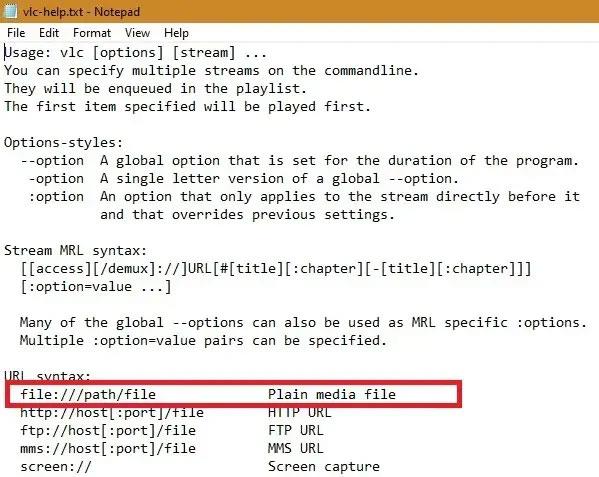
Kopiera sökvägen till videofilen du vill spela upp i huvudlöst läge
Gå till målvideon du vill spela upp i huvudlöst läge. Kopiera sökvägen från ett högerklick till Egenskaper.
Kopiera och klistra in hela sökvägen enligt ovanstående syntax i VLC hjälpmenyn och tryck på Enter. Du kan använda CLSförskott för att rensa hela skärmen.
Videor spelas nu automatiskt upp i huvudlöst läge utan att VLC-widgeten tar upp extra utrymme på skärmen.
Att köra huvudlöst från kommandoraden är det bästa sättet att spela VLC-videor i helskärm utan några mellanliggande text- eller grafiska element.
Att köra huvudlöst från kommandoraden är det bästa sättet att spela VLC-videor i helskärm
Spela YouTube-videor på VLC i helskärmsläge
Du kan vidare använda den huvudlösa förmågan att spela upp YouTube-videor (eller andra onlinevideor) direkt från VLC. För att göra detta, gå till onlinevideon och kopiera dess URL, klistra sedan in den enligt nedan.
vlc https://online-video-urlYouTube-videon kommer nu att börja spelas på VLC-appen, men du vill inte att tillägget ska störa tittarupplevelsen. Så vi använder ett annat kommando som nämns i den tidigare VLC hjälpanteckningsfilen för att eliminera denna distraktion.
Se följande kod för att konvertera alla YouTube VLC-videor till helskärmsläge.
vlc https://online-video-url --fullscreen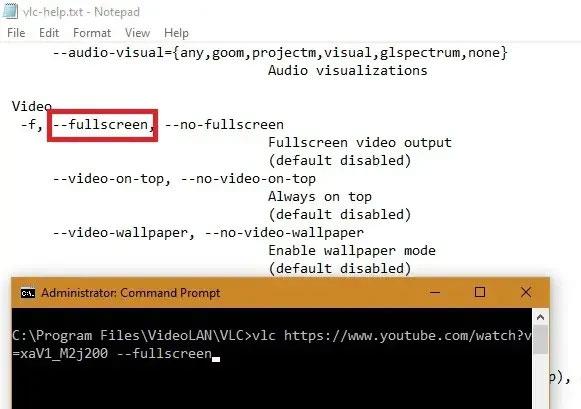
Konvertera valfri YouTube VLC-video till helskärmsläge
YouTube-videor kommer nu att kunna visas på VLC utan annonser, avbrott eller irriterande VLC-tillägg.
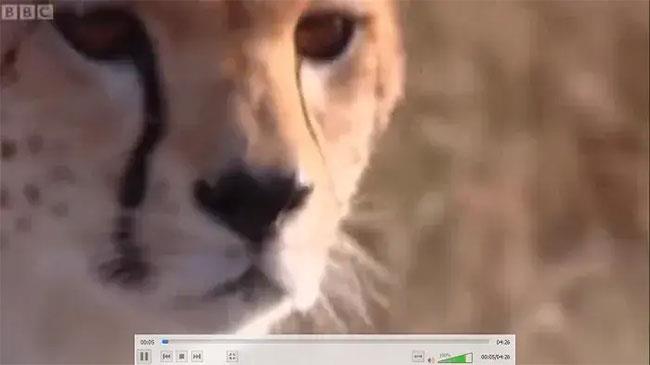
YouTube-videor kommer nu att vara fullt synliga på VLC
Huvudlöst läge i VLC kan slås på och av efter behag. Du kan också dölja muspekaren och helskärmskontrollerna. Med kraftfulla uppspelningskontroller är du ansvarig för din VLC-upplevelse. Du kan också konvertera ljudfiler med VLC eller till och med använda den som en videoredigerare .
Den här guiden visar hur du ändrar eller återställer standardplatsen för mappen Kamerarulle i Windows 10.
Om du minskar storleken och kapaciteten på foton blir det lättare för dig att dela eller skicka dem till vem som helst. I synnerhet på Windows 10 kan du ändra storlek på foton med några enkla steg.
Om du inte behöver visa nyligen besökta föremål och platser av säkerhetsskäl eller integritetsskäl kan du enkelt stänga av det.
En plats för att styra många operationer direkt i systemfältet.
På Windows 10 kan du ladda ner och installera grupppolicymallar för att hantera Microsoft Edge-inställningar, och den här guiden visar dig processen.
Aktivitetsfältet har begränsat utrymme, och om du regelbundet arbetar med flera appar kan du snabbt få ont om utrymme för att fästa fler av dina favoritappar.
Statusfältet längst ner i Filutforskaren talar om hur många objekt som finns inuti och valda för den för närvarande öppna mappen. De två knapparna nedan är också tillgängliga på höger sida av statusfältet.
Microsoft har bekräftat att nästa stora uppdatering är Windows 10 Fall Creators Update. Så här uppdaterar du operativsystemet tidigt innan företaget officiellt lanserar det.
Inställningen Tillåt väckningstimer i Energialternativ låter Windows automatiskt väcka datorn från viloläge för att utföra schemalagda uppgifter och andra program.
Windows Security skickar meddelanden med viktig information om din enhets hälsa och säkerhet. Du kan ange vilka aviseringar du vill ta emot. I den här artikeln kommer Quantrimang att visa dig hur du slår på eller av meddelanden från Windows Security Center i Windows 10.
Du kanske också gillar att klicka på aktivitetsfältsikonen tar dig direkt till det senaste fönstret du hade öppet i appen, utan att behöva en miniatyrbild.
Om du vill ändra den första veckodagen i Windows 10 så att den matchar landet du bor i, din arbetsmiljö eller för att bättre hantera din kalender kan du ändra den via appen Inställningar eller Kontrollpanelen.
Från och med Your Phone-appen version 1.20111.105.0 har en ny Multiple windows-inställning lagts till, vilket gör att du kan aktivera eller inaktivera för att varna dig innan du stänger flera fönster när du avslutar Your Phone-appen.
Den här guiden visar hur du aktiverar eller inaktiverar Win32-policyn för långa sökvägar för att ha sökvägar längre än 260 tecken för alla användare i Windows 10.
Gå med i Tips.BlogCafeIT för att lära dig hur du stänger av föreslagna applikationer (föreslagna appar) på Windows 10 i den här artikeln!
Nu för tiden, att använda många program för bärbara datorer gör att batteriet laddas ur snabbt. Detta är också en av anledningarna till att datorbatterier snabbt slits ut. Nedan är de mest effektiva sätten att spara batteri på Windows 10 som läsare bör överväga.
Om du vill kan du standardisera kontobilden för alla användare på din PC till standardkontobilden och förhindra att användare kan ändra sin kontobild senare.
Är du trött på att Windows 10 irriterar dig med startskärmen "Få ännu mer ut av Windows" varje gång du uppdaterar? Det kan vara till hjälp för vissa människor, men också hindrande för dem som inte behöver det. Så här stänger du av den här funktionen.
Microsofts nya Chromium-baserade Edge-webbläsare tar bort stödet för EPUB e-boksfiler. Du behöver en EPUB-läsarapp från tredje part för att se EPUB-filer i Windows 10. Här är några bra gratisalternativ att välja mellan.
Om du har en kraftfull dator eller inte har många startprogram i Windows 10 kan du försöka minska eller till och med inaktivera Startup Delay helt för att hjälpa din PC att starta upp snabbare.
Kioskläge på Windows 10 är ett läge för att endast använda 1 applikation eller endast åtkomst till 1 webbplats med gästanvändare.
Den här guiden visar hur du ändrar eller återställer standardplatsen för mappen Kamerarulle i Windows 10.
Redigering av hosts-filen kan göra att du inte kan komma åt Internet om filen inte ändras på rätt sätt. Följande artikel hjälper dig att redigera hosts-filen i Windows 10.
Om du minskar storleken och kapaciteten på foton blir det lättare för dig att dela eller skicka dem till vem som helst. I synnerhet på Windows 10 kan du ändra storlek på foton med några enkla steg.
Om du inte behöver visa nyligen besökta föremål och platser av säkerhetsskäl eller integritetsskäl kan du enkelt stänga av det.
Microsoft har precis släppt Windows 10 Anniversary Update med många förbättringar och nya funktioner. I den här nya uppdateringen kommer du att se många förändringar. Från stöd för Windows Ink-penna till stöd för webbläsartillägg för Microsoft Edge, Start-menyn och Cortana har också förbättrats avsevärt.
En plats för att styra många operationer direkt i systemfältet.
På Windows 10 kan du ladda ner och installera grupppolicymallar för att hantera Microsoft Edge-inställningar, och den här guiden visar dig processen.
Dark Mode är ett mörk bakgrundsgränssnitt på Windows 10, som hjälper datorn att spara batteri och minska påverkan på användarens ögon.
Aktivitetsfältet har begränsat utrymme, och om du regelbundet arbetar med flera appar kan du snabbt få ont om utrymme för att fästa fler av dina favoritappar.






















